كيفية تعيين قيمة أو فئة بناءً على نطاق رقمي في Excel؟
في العديد من السيناريوهات الواقعية—مثل تقارير المبيعات، تقديرات الطلاب، أو تقييم الأداء—من الشائع تجميع القيم الرقمية في فئات. على سبيل المثال، قد يتم تصنيف المبيعات الشهرية بين 0 و100 على أنها "ضعيفة"، وبين 101 إلى 500 على أنها "عادية"، وبين 501 إلى 1000 على أنها "جيدة"، وأي شيء فوق 1000 على أنه "ممتاز". يوفر Excel عدة طرق قوية لتعيين هذه الفئات بناءً على النطاقات الرقمية.
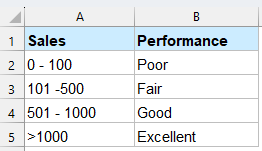
تعيين قيمة أو فئة بناءً على نطاق رقمي باستخدام الصيغ
الصيغ التالية يمكن أن تساعد في تعيين قيمة أو فئة بناءً على نطاق رقمي في Excel. الرجاء اتباع الخطوات التالية:
الصيغة 1: باستخدام دالة IF
الأسهل والأكثر مباشرة هي استخدام عبارات IF المتداخلة.
حدد خلية فارغة، أدخل الصيغة التالية واضغط مفتاح الإدخال. حدد الخلية الناتجة، اسحب مقبض التعبئة التلقائي للخلايا التي تريد تطبيق الصيغة عليها.
=IF(B2<=100, "Poor", IF(B2<=500, "Fair", IF(B2<=1000, "Good", "Excellent")))
الصيغة 2: باستخدام دالة VLOOKUP
دالة VLOOKUP يمكن أن تساعد في التعامل مع هذه المشكلة أيضًا.
1. أولاً، تحتاج إلى إنشاء جدول مساعد كما هو موضح في الجدول أدناه. يجب أن يحتوي الجدول على عمودين، أحدهما لنقاط المبيعات والآخر للفئة المقابلة التي ستعينها على النطاق الرقمي.

2. حدد خلية فارغة، أدخل الصيغة أدناه واضغط مفتاح الإدخال للحصول على النتيجة. حدد الخلية الناتجة، اسحب مقبض التعبئة التلقائي للخلايا التي تريد تطبيق الصيغة عليها.
=VLOOKUP(B2,$E$2:$F$5,2)
الصيغة 3: باستخدام دالة IFS (Excel 2019+ أو Microsoft 365)
للحصول على منطق أوضح بدون تداخل عميق، استخدم IFS:
حدد خلية فارغة، أدخل الصيغة التالية واضغط مفتاح الإدخال. حدد الخلية الناتجة، اسحب مقبض التعبئة التلقائي للخلايا التي تريد تطبيق الصيغة عليها.
=IFS(B2<=100,"Poor",B2<=500,"Fair",B2<=1000,"Good",B2>1000,"Excellent")
- بنية نظيفة وسهلة القراءة
- لا يوجد حد للشروط (على عكس IF المتداخلة)
- يقيم الشروط بالترتيب حتى يتم العثور على الشرط الأول الصحيح
تعيين قيمة أو فئة بناءً على نطاق رقمي باستخدام ميزة إنشاء الصيغة
تقليديًا، يتطلب تعيين الفئات بناءً على النطاقات الرقمية كتابة صيغ IF أو IFS المتداخلة المعقدة. مع ميزة إنشاء الصيغة المدعومة بالذكاء الاصطناعي في Kutools for Excel، يمكنك الآن أتمتة هذه المهمة بسهولة—دون الحاجة إلى معرفة بالصيغ. تقوم هذه الأداة بتحويل عملية تستغرق وقتًا طويلًا وعرضة للأخطاء إلى تفاعل سريع باستخدام لغة طبيعية، مما يوفر الوقت ويسمح لك بالتركيز على النتائج وليس على الصيغ.
بعد تثبيت Kutools for Excel، الرجاء اتباع الخطوات التالية:
1. انقر على الخلية حيث تريد أن يظهر الناتج.
2. ثم، انقر على Kutools AI > إنشاء الصيغة، انظر الصورة:

3. في نافذة إنشاء الصيغة:
- صف ما تريد تحقيقه في المربع العلوي؛
- حدد الخلية التي تريد تطبيق الصيغة بناءً عليها؛
- انقر زر إرسال الطلب، سيقوم Kutools AI بإنشاء الصيغة الصحيحة لـ Excel لك فورًا؛
- ثم، انقر إدراج إلى لإدراج الصيغة إلى الخلية المطلوبة التي حددتها.

4. بعد ذلك، أغلق النافذة، واسحب الصيغة لأسفل لتعبئتها في الخلايا الأخرى.

لماذا استخدام Kutools AI بدلاً من الصيغ اليدوية؟
| الميزة | طريقة الصيغ | Kutools AI |
|---|---|---|
| يتطلب معرفة بالصيغ | ✅ نعم | ❌ لا |
| يتعامل بسهولة مع المنطق المتداخل | ❌ عرضة للأخطاء | ✅ منطق الذكاء الاصطناعي التلقائي |
| الوقت المطلوب | 🕒 أطول | ⚡ ثوانٍ |
| سهولة الاستخدام | 🧠 معقدة بالنسبة لبعض المستخدمين | 🖱️ سهولة النقر والتنفيذ |
| يدعم اللغة الطبيعية | ❌ لا | ✅ نعم |
📝 الخاتمة
سواء كنت تقوم بتصنيف أداء المبيعات، أو تقديرات الطلاب، أو مقاييس الأداء، يقدم Excel طرقًا متعددة لتعيين القيم بناءً على النطاقات الرقمية. تعمل دالة IF بشكل جيد مع المنطق البسيط، بينما توفر IFS بناءً نظيفًا في الإصدارات الأحدث. تعد VLOOKUP مثالية للبحث عن النطاقات باستخدام الجداول المرجعية. للمقاربة الأسرع والأذكى، يتيح لك Kutools AI إنشاء هذه الصيغ تلقائيًا باستخدام اللغة الإنجليزية العادية—مثالي للمستخدمين من جميع المستويات الذين يريدون توفير الوقت وتقليل الأخطاء. اختر الطريقة التي تناسب سير عملك ومعقدتك. إذا كنت مهتمًا باستكشاف المزيد من نصائح وحيل Excel، يوفر موقعنا آلاف الدروس لمساعدتك على إتقان Excel.
مقالات ذات صلة:
- كيفية نقل الصف بأكمله إلى ورقة أخرى بناءً على قيمة الخلية في Excel؟
- كيفية حساب المتوسط في عمود بناءً على معايير في عمود آخر في Excel؟
- كيفية إرسال بريد إلكتروني تلقائيًا بناءً على قيمة الخلية في Excel؟
- كيفية جمع القيم بناءً على اختيار قائمة منسدلة في Excel؟
أفضل أدوات الإنتاجية لمكتب العمل
عزز مهاراتك في Excel باستخدام Kutools لـ Excel، واختبر كفاءة غير مسبوقة. Kutools لـ Excel يوفر أكثر من300 ميزة متقدمة لزيادة الإنتاجية وتوفير وقت الحفظ. انقر هنا للحصول على الميزة الأكثر أهمية بالنسبة لك...
Office Tab يجلب واجهة التبويب إلى Office ويجعل عملك أسهل بكثير
- تفعيل تحرير وقراءة عبر التبويبات في Word، Excel، PowerPoint، Publisher، Access، Visio وProject.
- افتح وأنشئ عدة مستندات في تبويبات جديدة في نفس النافذة، بدلاً من نوافذ مستقلة.
- يزيد إنتاجيتك بنسبة50%، ويقلل مئات النقرات اليومية من الفأرة!
جميع إضافات Kutools. مثبت واحد
حزمة Kutools for Office تجمع بين إضافات Excel وWord وOutlook وPowerPoint إضافة إلى Office Tab Pro، وهي مثالية للفرق التي تعمل عبر تطبيقات Office.
- حزمة الكل في واحد — إضافات Excel وWord وOutlook وPowerPoint + Office Tab Pro
- مثبّت واحد، ترخيص واحد — إعداد في دقائق (جاهز لـ MSI)
- الأداء الأفضل معًا — إنتاجية مُبسطة عبر تطبيقات Office
- تجربة كاملة لمدة30 يومًا — بدون تسجيل، بدون بطاقة ائتمان
- قيمة رائعة — وفر مقارنة بشراء الإضافات بشكل منفرد
